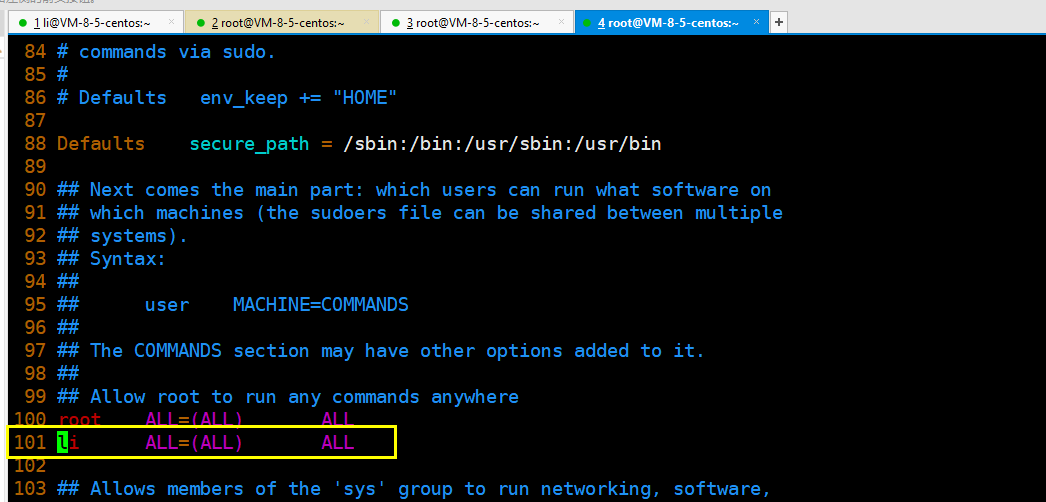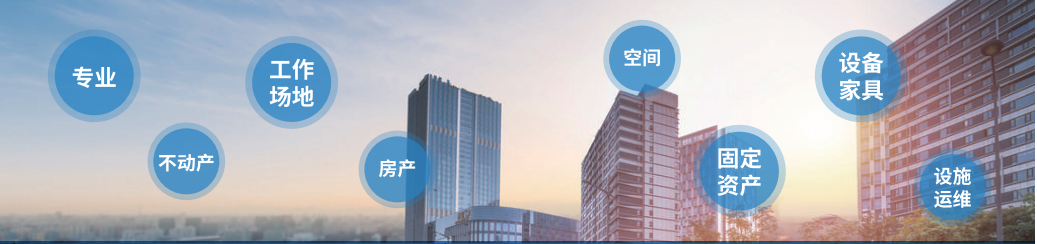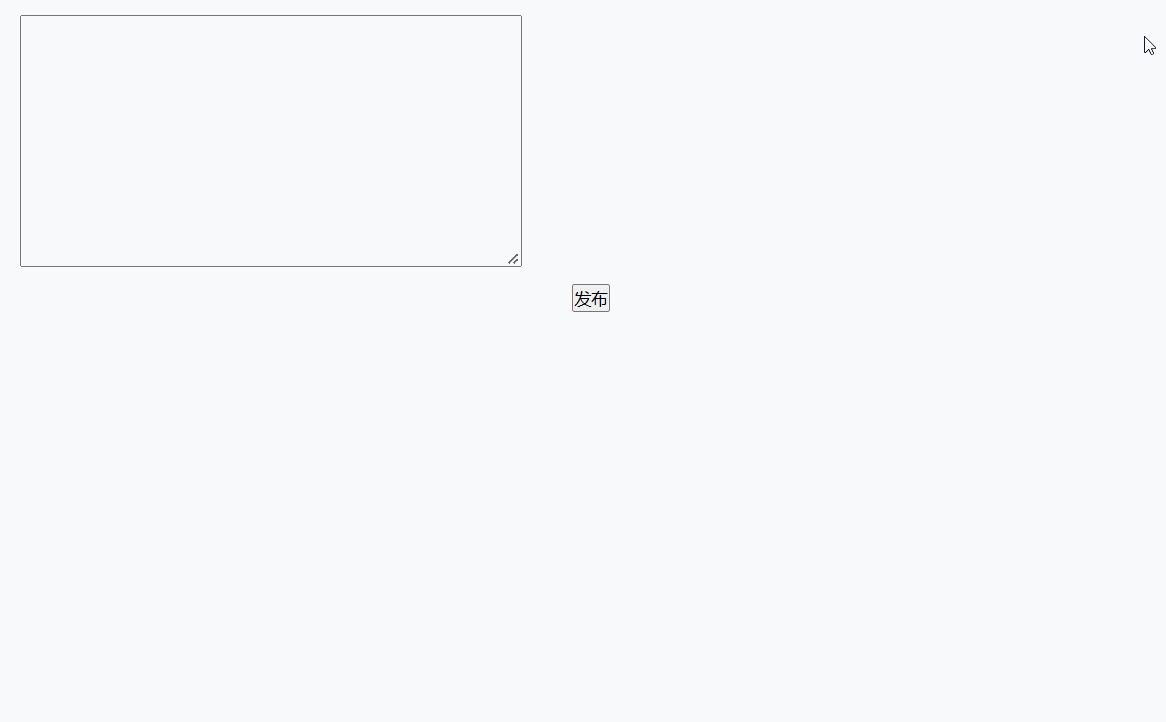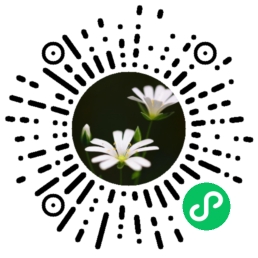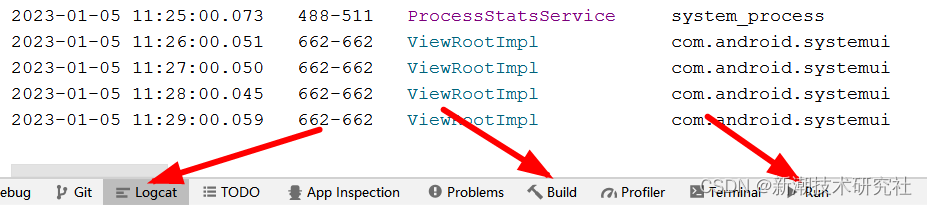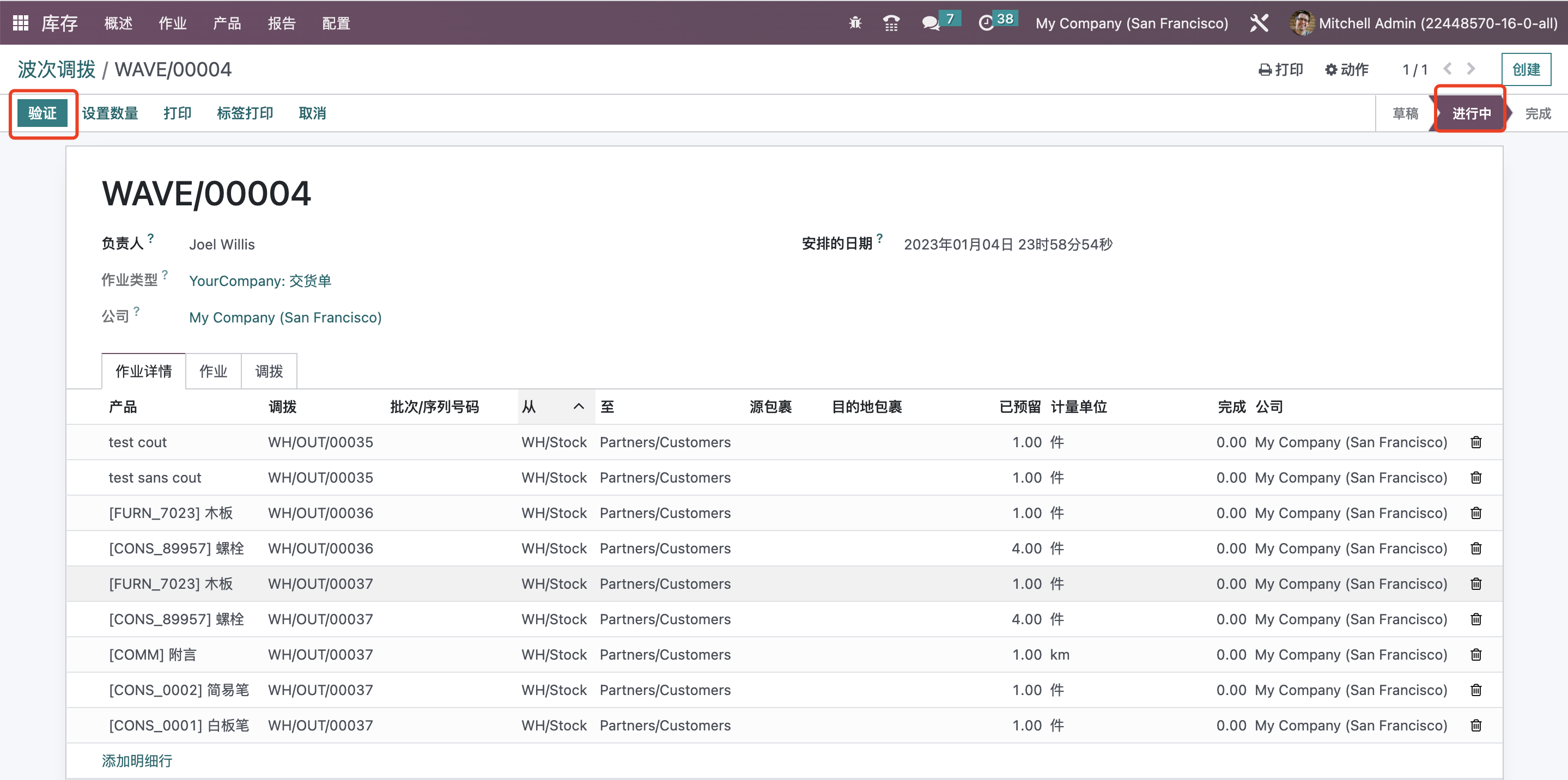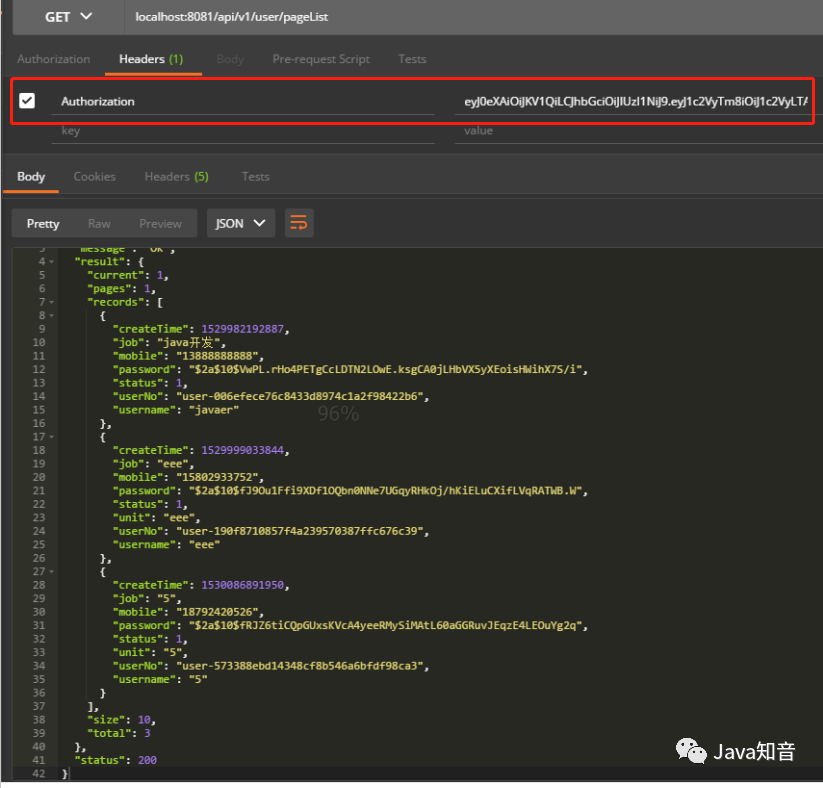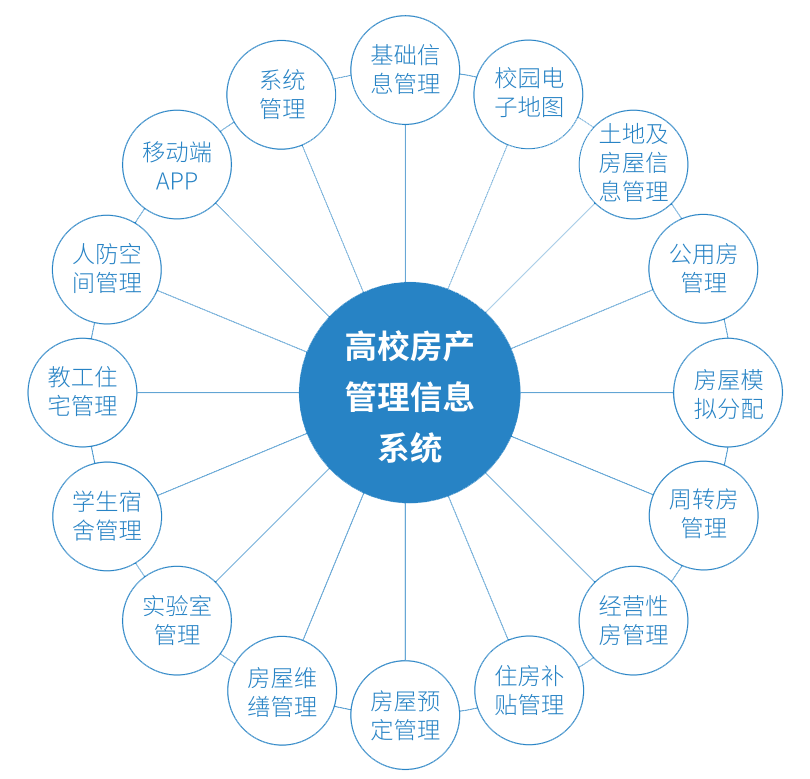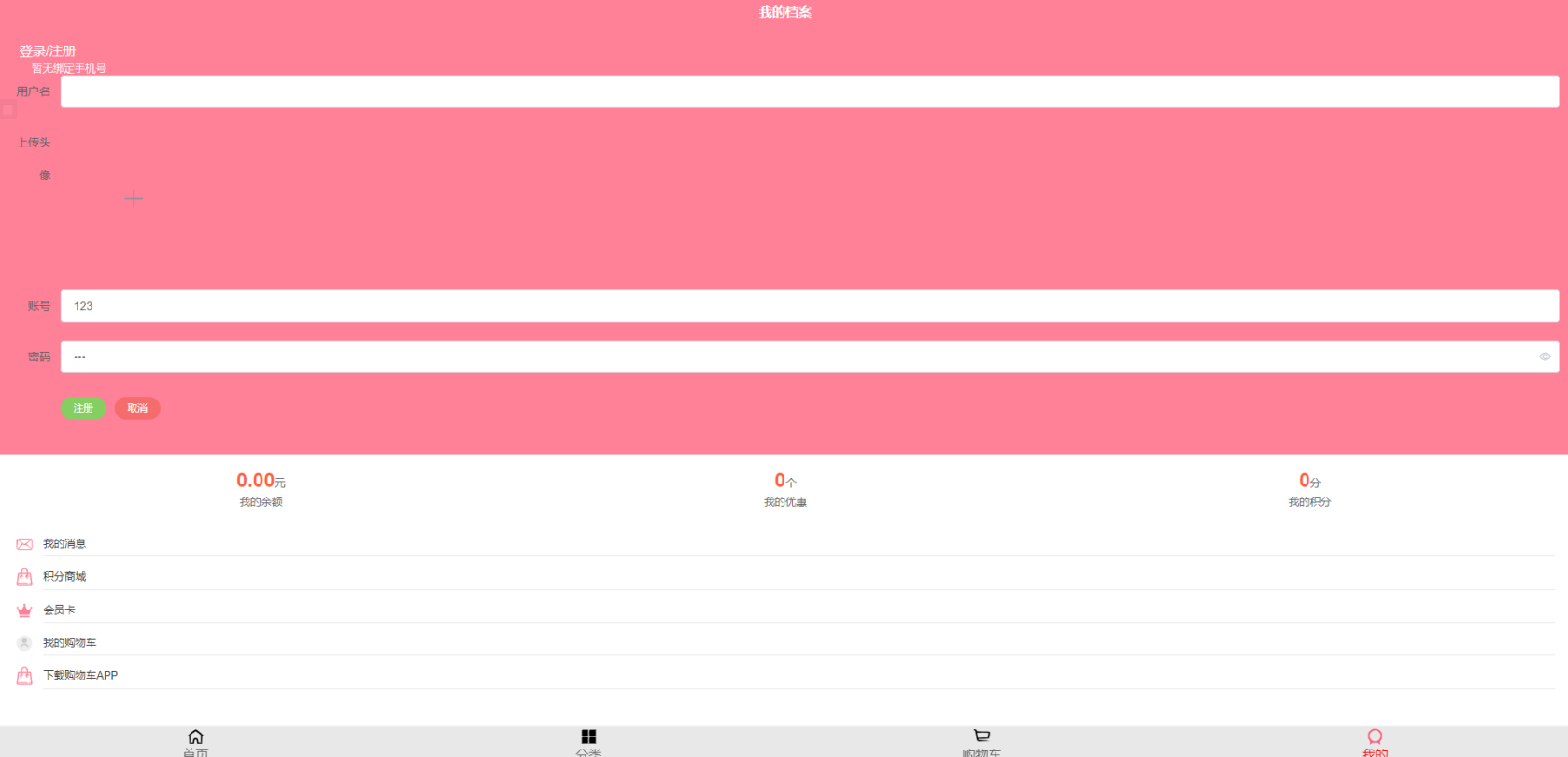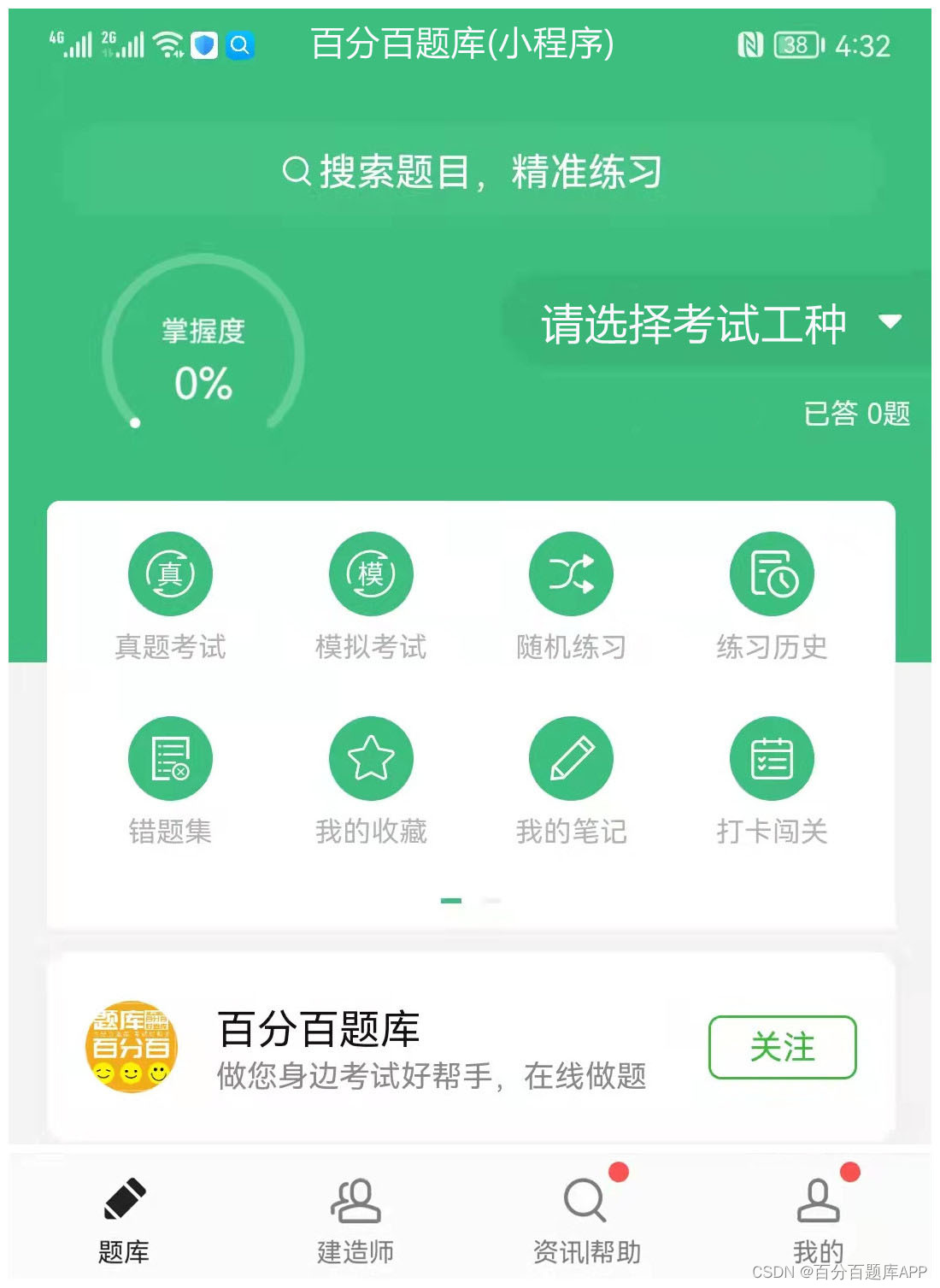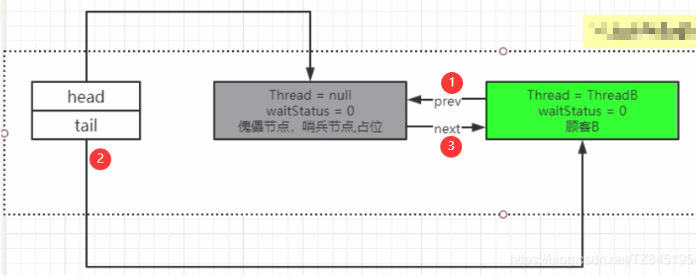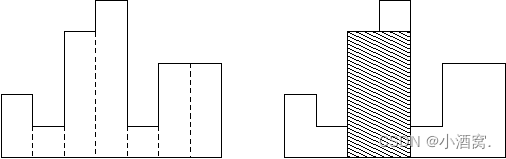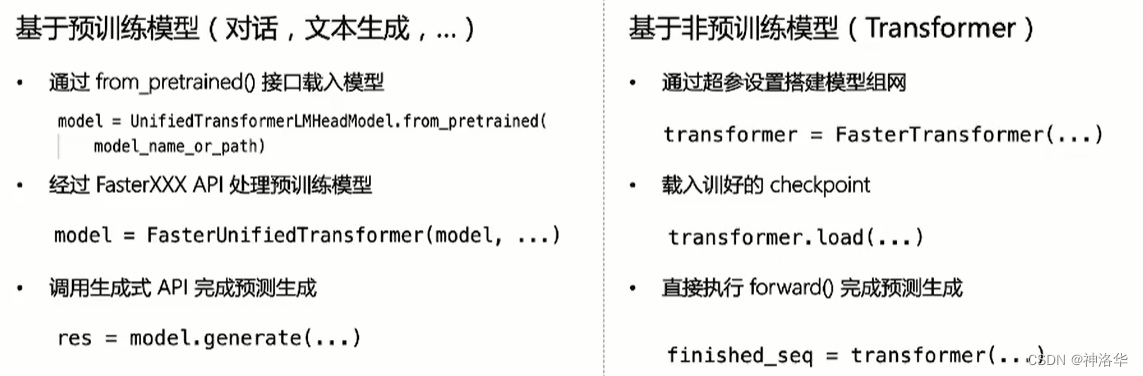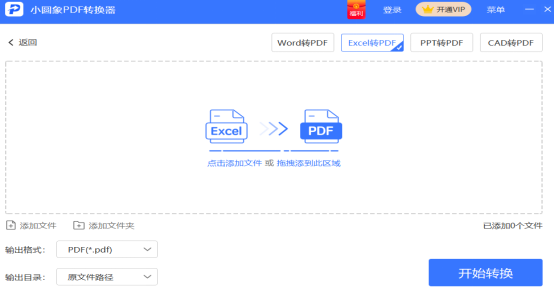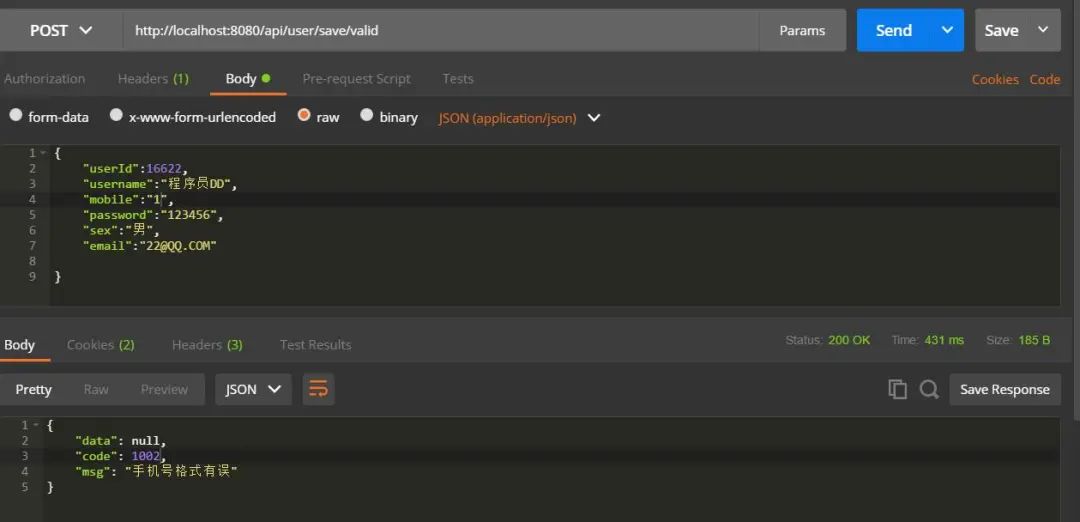文章目录
- 一vim简介
- 二.命令模式
- 1.光标定位操作
- 2.光标移动操作
- 3.文本复制,粘贴,删除,剪切操作
- 三.插入模式
- 四.替换模式
- 五.底行模式
- 1.分屏操作
- 2.不退出vim执行Linux指令
- 3.全局查找.替换
- 4.退出vim
- 六.vim配置
- 1.各配各的
- 2.配置方案
- 七.添加root信任用户
一vim简介
vim是Linux中功能强大的
多模式编辑器,是当之无愧的编辑器领域的天花板!
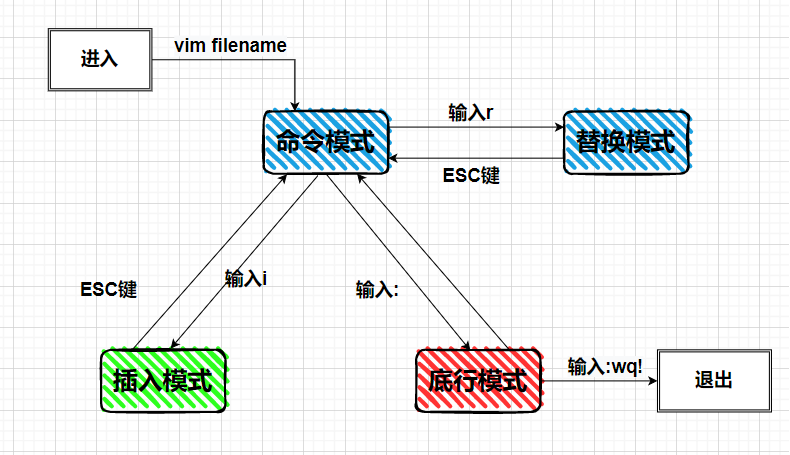
二.命令模式
命令模式的意义:提高编辑效率,这也是vim和其他编辑器的重要区别!

1.光标定位操作
- 定位到行首: shift+6
- 定位到行末:shift+4
- 定位到文首:先1后shift+g
- 定位到指定行:先N后shift+g
- 定位到文末:shift+g
2.光标移动操作
说到光标移动:或许你先想到的肯定是<-和->等,但是在Linux中我们推荐使用
左:h 下:j 上:k 右:l
两个理由:
1.这四个键离我们手指比较近,提高效率
2.历史传承原因,老式键盘就是 左:h 下:j 上:k 右:l

- 光标向前跳过一个单词:w
- 光标向后跳过一个单词:b
- 撤销操作:u
- 恢复撤销操作:ctrl+r
3.文本复制,粘贴,删除,剪切操作
- N+yy:复制操作
- N+p:粘贴操作
- N+dd:删除操作
- 先N+dd后p: 剪切操作
- N+x:向前删除
- N+X:向后删除
三.插入模式
- i:直接进入插入模式
- a:进入插入模式并且光标后移一位
- o:进入插入模式并且光标换到下一行(回车换行)
四.替换模式
- 多个shift+~: 多个字符大小写格式转换(自动移动到下一个字符)
- 先N+r后某个字符X: 替换光标后的N个字符为X
- shift+r: 替换多个字符(自动移动到下一个字符)
五.底行模式
1.分屏操作
分屏:
:vs test2.c
在屏幕之间,光标跳转按键:ctrl+w+w
2.不退出vim执行Linux指令
!ls --在vim底行模式中强制显示该目录下的文件
!gcc test.c --在vim底行模式中强制编译test.c代码
3.全局查找.替换
全局查找: /
全局替换: :%s/printt/printf/g
4.退出vim
!wq:强制退出并保存
!q:强制退出不保存
六.vim配置
1.各配各的
知识点:
- vim的配置文件名为
.vimrc,是一个隐藏文件,位置:各个用户的家目录下 cd ~- vim的配置文件由于位置原因,所以
vim的配置是一人一份的,配置某一个用户的vim不影响其他用户!
2.配置方案
如何配置.vimrc文件呐?
配置.vimrc文件实际上是比较麻烦且时间线很长的一个工作,这里
建议了解配置原理后,一键配置!
配置原理?
配置原理实际上也就是在家目录中的.vimrc文件中添加一些配置,比如set nu/nonu就是设置/取消行号的操作
一键配置?
shell下执行下面的指令,然后根据提示完成配置即可!
curl -sLf https://gitee.com/HGtz2222/VimForCpp/raw/master/install.sh -o ./install.sh && bash ./install.sh
七.添加root信任用户
root用户下, 在/etc/sudoers文件中, 100+shift+g,添加一行相关信息即可!
添加一条信息:
username ALL=(ALL) ALL